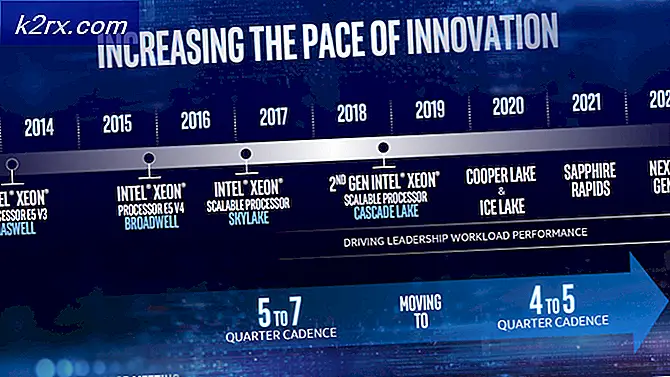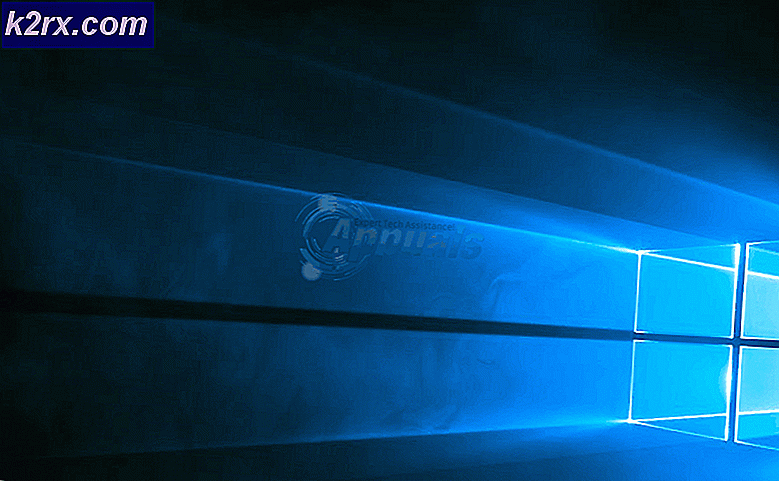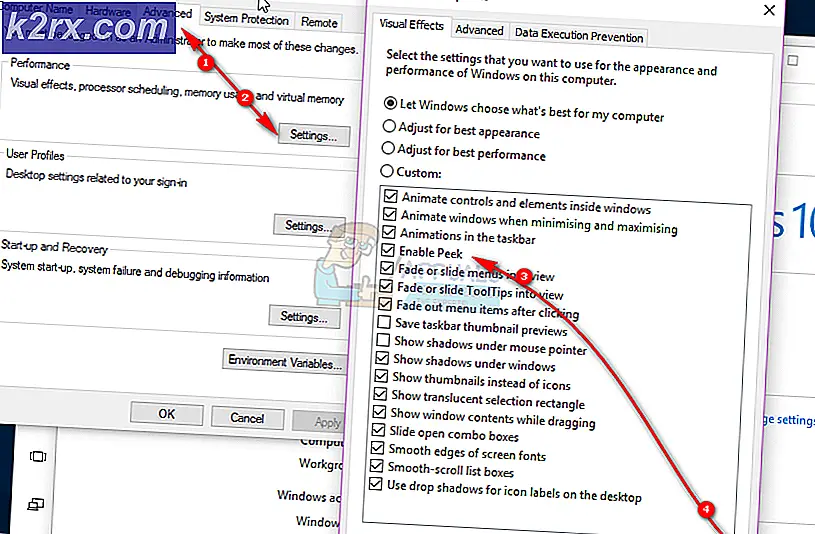Sao lưu Windows không thành công với mã lỗi 0x800700E1
Một số người dùng Windows đang báo cáo rằng mọi nỗ lực tạo bản sao lưu Windows đều không thành công với 0x800700E1mã lỗi. Thông báo lỗi kèm theo mã lỗi này báo hiệu có vi-rút hoặc phần mềm không mong muốn tiềm ẩn.
Nếu bạn gặp phải mã lỗi này mỗi khi cố gắng tạo bản sao lưu Windows, bạn nên bắt đầu bằng cách sử dụng quét AV mạnh mẽ để xác định vị trí và loại bỏ bất kỳ phần mềm độc hại, phần mềm quảng cáo hoặc phần mềm gián điệp nào có thể gây ra sự cố này.
Tiếp theo, bạn nên tập trung vào việc giải quyết bất kỳ loại lỗi tệp hệ thống nào khiến bạn không thể gắn hoặc tạo bản sao lưu cửa sổ. Trong trường hợp này, hãy sử dụng quét SFC và DISM để đảm bảo rằng bạn xóa mọi tệp hệ thống bị hỏng.
Tuy nhiên, cũng có thể bạn đang thực sự xử lý dương tính giả. Trong trường hợp này, bạn cần tắt tính năng bảo vệ theo thời gian thực của bộ bảo mật của mình (bên thứ 3 hoặc bên khác).
Thực hiện quét Deep Malwarebytes
Trước tiên, hãy bắt đầu bằng cách đảm bảo rằng bạn không thực sự xử lý phần mềm độc hại, phần mềm quảng cáo hoặc phần mềm gián điệp mà Windows miễn cưỡng đưa vào bản sao lưu của bạn. Bạn cần đảm bảo rằng bạn đã loại bỏ sự lây nhiễm vi-rút trước khi tập trung vào việc sửa chữa bất kỳ lỗi nào của tệp hệ thống hoặc bỏ qua bất kỳ kết quả dương tính giả nào có thể gây ra sự cố này.
Từ thử nghiệm của chúng tôi, cách hiệu quả nhất để làm điều này là thông qua Đe dọa Malwarebytes quét. Thao tác này sẽ kiểm tra toàn bộ hệ thống (và xem xét bên ngoài ổ đĩa hệ điều hành của bạn), cách ly và xóa mọi tệp bị nhiễm hoặc tệp phụ thuộc.
Nếu bạn không chắc chắn chính xác cách thực hiện việc này, đây là cách chạy quét Deep Malwarebytes.
Trong trường hợp giống nhau 0x800700E1mã lỗi vẫn xảy ra ngay cả sau khi bạn đã đảm bảo rằng bạn không đối phó với bất kỳ loại vi-rút nào, hãy chuyển xuống phần sửa chữa tiềm năng tiếp theo bên dưới.
Thực hiện quét SFC và DISM
Nếu bạn đã thực hiện các lần quét cần thiết để đảm bảo rằng bạn không thực sự đối phó với vi-rút hoặc loại phần mềm độc hại khác, thì có thể một số loại lỗi tệp hệ thống đang ngăn hệ điều hành của bạn gắn hoặc tạo bản sao lưu Windows.
Trong trường hợp này, bạn có thể khắc phục sự cố bằng cách chạy một số tiện ích sửa lỗi được tích hợp sẵn trong mọi phiên bản Windows gần đây: DISM (Phục vụ và Quản lý Hình ảnh Triển khai) và SFC (Trình kiểm tra tệp hệ thống)
Khuyến nghị của chúng tôi là bắt đầu bằng cách thực hiện quét Trình kiểm tra tệp hệ thống vì nó hoàn toàn cục bộ (nó sử dụng kho lưu trữ cục bộ để thay thế các bản sao bị hỏng. Bắt đầu và quét SFC và kiên nhẫn đợi cho đến khi thao tác hoàn tất, sau đó khởi động lại máy của bạn.
Sau khi máy tính của bạn khởi động lại, hãy chuẩn bị cho giai đoạn thứ hai - quét DISM. Thao tác này khác với quét SFC vì nó đang sử dụng Windows Update để tải xuống các tệp mới sẽ được sử dụng để thay thế lỗi.
Nhưng trước khi bạn bắt đầu quét DISM, hãy đảm bảo rằng bạn hiện đang kết nối với mạng ổn định có truy cập Internet.
Khi quá trình quét DISM hoàn tất thành công, hãy khởi động lại máy tính của bạn và xem sự cố có được khắc phục ở lần khởi động tiếp theo hay không.
Trong trường hợp bạn vẫn nhìn thấy 0x800700E1mã lỗi khi bạn cố gắng gắn kết hoặc tạo bản sao lưu, hãy chuyển xuống phần sửa chữa tiềm năng tiếp theo bên dưới.
Tắt bộ bảo mật
Windows Defender hoặc một bộ phần mềm của bên thứ 3 khác có thể dừng quá trình sao lưu và kích hoạt 0x800700E1mã lỗi do dương tính giả - điều này thường xảy ra do các ứng dụng chưa được ký, tệp thực thi bị bẻ khóa và mod trò chơi.
Trong trường hợp bạn hoàn toàn chắc chắn rằng sự cố cụ thể này không phải do phần mềm độc hại hoặc PuP gây ra, bạn có thể chỉ cần tắt Bộ bảo vệ Windows trước khi bắt đầu sao lưu để ngăn quá trình quét bảo mật kích hoạt mã lỗi này.
Một số người dùng bị ảnh hưởng đã xác nhận rằng thao tác này hoạt động trên Windows 10. Nếu bạn đang sử dụng bộ AV của bên thứ 3, hãy tắt tính năng bảo vệ thời gian thực hoặc gỡ cài đặt chương trình bảo mật cùng với bất kỳ tệp nào còn sót lại.
Nếu bạn không sử dụng bộ bảo mật của bên thứ 3, hãy làm theo hướng dẫn bên dưới để tắt Bộ bảo vệ Windows + Tường lửa nhằm giải quyết vấn đề:
- nhấn Phím Windows + R để mở ra một Chạy hộp thoại. Tiếp theo, nhập “ms-settings: windowsdefender" và hãy nhấn Đi vào để mở ra Trung tâm bảo mật của Bộ bảo vệ Windows cửa sổ.
- Khi bạn đã ở bên trong Bảo mật Windows cửa sổ, sử dụng ngăn bên trái để nhấp vào Bảo vệ chống vi-rút & mối đe dọa.
- Khi bạn đã ở bên trong Bảo vệ chống vi-rút và mối đe dọa màn hình nhấp vào Quản lý cài đặt (dưới Cài đặt bảo vệ khỏi mối đe dọa và vi-rút)
- Từ Bảo vệ chống vi-rút và mối đe dọa menu cài đặt, bỏ chọn hộp được liên kết với Bảo vệ thời gian thựcđể nó được đặt thành Tắt.
- Sau khi bảo vệ thời gian thực đã bị vô hiệu hóa, hãy quay lại Bảo mật Windows , chuyển sang phần bên phải và nhấp vào Tường lửa và mạng sự bảo vệ.
- Khi bạn đã ở bên trong Tường lửa & Bảo vệ mạng , nhấp vào mạng hiện đang hoạt động. Tiếp theo, cuộn xuống qua danh sách cài đặt và đặt nút chuyển đổi được liên kết với Tường lửa của Bộ bảo vệ Windows đến Tắt.
- Mở Windows Backup, bắt đầu một quy trình khác và xem liệu bạn có còn thấy 0x800700e1 lỗi.
Trong trường hợp sự cố tương tự vẫn xảy ra, hãy chuyển xuống phần sửa chữa tiềm năng tiếp theo bên dưới.